INTEGRATION GUIDE
Web kiezen instellingen
Deze inhoud zal u door het proces van het configureren van webpagina kiezen voor Microsoft Internet Explorer, Google Chrome, Mozilla Firefox en Opera web browsers heen helpen.
Configureren van Microsoft Internet Explorer voor het kiezen van telefoonnummers
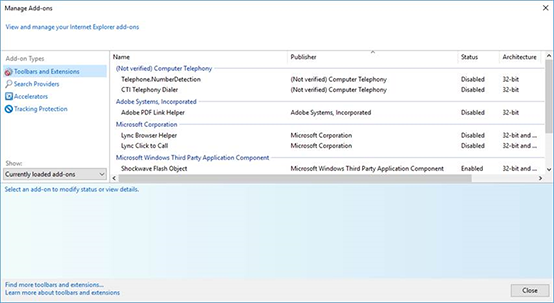
Horizon Integrator installeert automatisch twee add-ons binnen de Internet Explorer browser: (1) "CTI Telefonie Kiezer" en (2) "Telefoonnummer Detectie" die kan worden bekeken en beheerd via het menu "Invoegtoepassingen Beheren".
1. "CTI Telefonie Kiezer" is een browser extensie die door webpagina's zoekt om telefoonnummers te vinden en converteert naar klikbare hyperlinks die u kunt kiezen. Houd er rekening mee dat het openen van een webpagina (URL) vanuit een browser snelkoppeling vastgemaakt aan de Windows taakbalk webpagina, bellen zal uitschakelen op elke pagina die op deze manier wordt geopend.

2. "Telefoonnummer Herkenning" is een Browser Help Object dat ontworpen is om de gebruikerservaring te verbeteren door middel van een klikbare knop die de gebruiker de controle geeft (Aan/Uit) over de acties van het toestel zoals hierboven aangegeven, vanuit de "Commando balk". (Opmerking: Om de Commando balk weer te geven, klik met de rechtermuisknop op de Internet Explorer navigatiebalk en kies "Commando balk" uit het keuzemenu).
U kunt deze twee add-ons inschakelen/uitschakelen door:
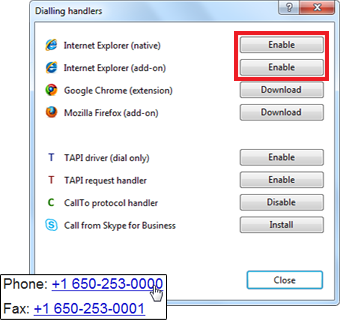
(1) Met behulp van Kies Behandelaars mogelijkheden binnen de Horizon Integrator client
(2) Het veranderen van zijn status in het menu "Beheer Add-ons" binnen Internet Explorer
(3) Door te klikken op de knop "Telefoonnummer Herkenning" binnen de "Commando balk" van Internet Explorer
Configureren van Google Chrome voor het kiezen van telefoonnummers
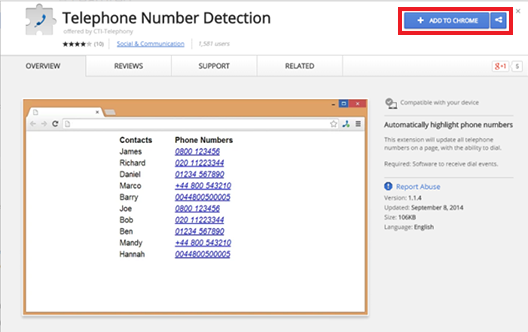
Kies Behandelaars biedt de optie om de 'Telefoonnummer Herkenning' uitbreiding voor Google Chrome te downloaden. Deze uitbreiding vormt geldige telefoonnummers om in kiesbare hyperlinks. Het installeren van de uitbreiding via de Chrome Web Winkel zal de uitbreiding automatisch updaten wanneer er een nieuwe versie beschikbaar is (tenzij de Chrome browser anders is geconfigureerd).
Om deze uitbreiding te downloaden, klikt u op de "Download" knop en Google Chrome zal de Chrome Web Winkel openen om u te voorzien van de mogelijkheid om "Telefoonnummer Herkenning" extensie aan uw browser toe te voegen. Klik op de 'TOEVOEGEN AAN CHROME" knop.
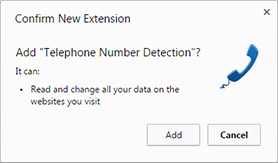
Vervolgens ziet u het bevestigingsbericht of u deze extensie zeker in uw browser wilt hebben. Klik op "Toevoegen".
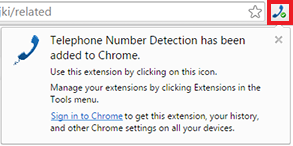
Zodra de extensie is toegevoegd, zal een klein blauw telefoon pictogram worden toegevoegd aan de Chrome werkbalk .
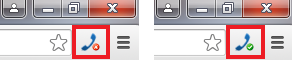
Na het installeren en activeren van deze extensie zult u in staat zijn om het te beheren door middel van de "Aan/Uit" (groen/rood) telefoontoets.
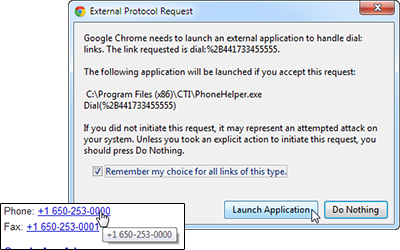
Chrome zal nu in staat zijn om nummers te identificeren en deze omzetten in hyperlinks waarop u kunt klikken om te kiezen. De eerste keer dat u gebruik maakt van webpagina kiezen in Chrome kan een venster verschijnen met een bericht over externe protocollen. Klik op de "Onthoud mijn keuze voor alle links van dit type" om te voorkomen dat het bericht weer verschijnt en klik vervolgens op "Toepassing starten" om het nummer te kiezen.
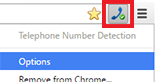
Een optiescherm kan worden benaderd door met rechts te klikken op het kleine blauwe telefoonpictogram en vervolgens op het "Opties" menu-item te klikken.
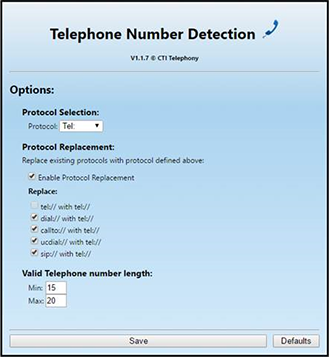
Protocol Selectie: Selecteer het telefonieprotocol voor het toestel om te gebruiken.
Protocol Vervanging: Als conflicten zich voordoen, kunt u het "Schakel Protocol Vervanging In" aanvinken om bestaande protocollen te vervangen door de geselecteerden in het "Protocol Selectie" veld. De individuele protocollen ter vervanging kunnen worden geselecteerd door het aanvinken van de juiste vakjes in de "Vervang" sectie. Geldige Telefoonnummer Lengte: Voer het minimum en maximum in voor het aantal nummers dat een telefoonnummer kan bevatten, om door het toestel te worden herkend als een telefoonnummer.Klik op de knop 'Opslaan' om alle wijzigingen op te slaan of klik op "Standaardwaarde" om de instellingen te herstellen naar hun standaardwaarden.
Goed gedaan! Dat is het einde van de Chrome configuratie.
Configureren van Mozilla Firefox voor het kiezen van telefoonnummers
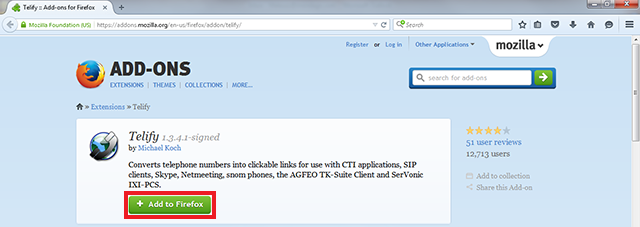
Kiezen in Mozilla Firefox wordt bereikt met behulp van de invoegtoepassing "Telefoonnummerdetectie" van CTI Telefonie, die vanuit het venster Kies Behandelaars kan worden gedownload. Klik op de downloadknop en Mozilla Firefox start de pagina "INVOEGTOEPASSINGEN" van de telefoonnummerdetectie. Klik op "aan Firefox Toevoegen".
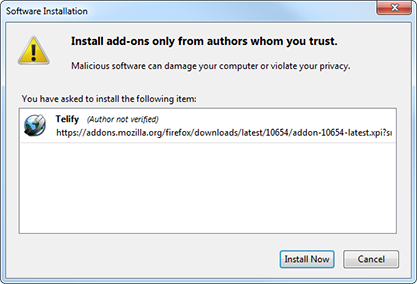
Firefox zal u om toestemming vragen om de invoegtoepassing in te schakelen. Klik op "Toevoegen" als u akkoord gaat met de machtigingen (dit is vereist om de invoegtoepassing te gebruiken).
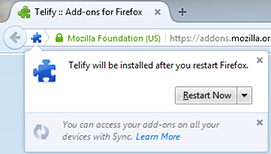
Er verschijnt een klein ballonbericht in de linkerbovenhoek van de browser waarin staat dat de invoegtoepassing is toegevoegd aan Firefox. Klik op "OK".
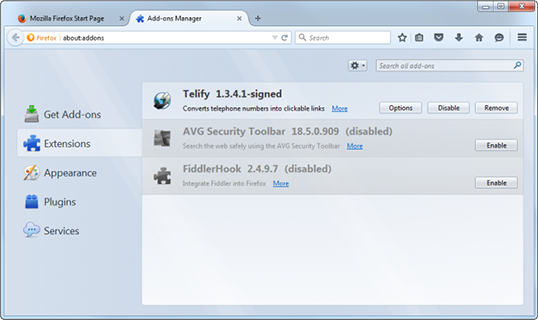
Klik op de knop in de rechterbovenhoek om het hoofdmenu weer te geven en selecteer vervolgens de optie 'invoegtoepassingen'. Een nieuw tabblad wordt geopend dat u toegang geeft tot de verschillende extensies en plug-ins die zijn geïnstalleerd. De bestanden waaruit de invoegtoepassing voor telefoonnummerdetectie bestaat, zijn al op de juiste locatie geïnstalleerd, zodat u deze niet hoeft te installeren maar mogelijk geactiveerd moeten worden(wat we nu controleren). Klik op de optie "Extensies" in het menu aan de linkerkant van het tabblad "Invoegtoepassing Beheerder" om de lijst weer te geven waar Telefoonnummer Detectie staat. Telefoonnummer Detectie zou standaard moeten zijn ingeschakeld. Als de rij van de add-ons grijs is met een "Inschakelen" knop, dan is het uitgeschakeld. Klik gewoon op de "Inschakelen" knop en daarna op de "nu Herstarten" knop als daarom wordt gevraagd. Firefox zal opnieuw opstarten en kiezen is bijna klaar voor gebruik.
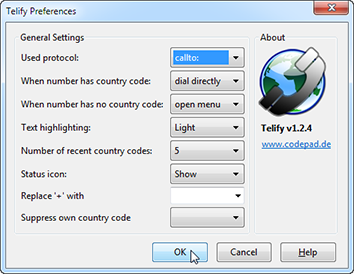
Eenmaal ingeschakeld, kunt u het gedrag van de Telefoonnummer Detectie en het uiterlijk van de geconverteerde nummers aanpassen door op de knop "Opties" te klikken die verschijnt in de Telefoonnummer Detectie vermelding in het "Invoegtoepassing Beheerder" tabblad. Zorg ervoor dat "bellen naar:" is geselecteerd in het "Gebruikersprotocol" keuzemenu.
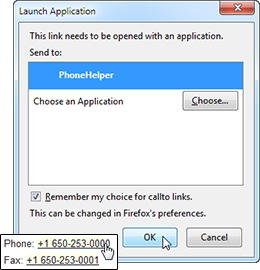
De eerste keer dat u kiezen gebruikt in Firefox, verschijnt er een berichtenvenster met de mededeling dat de link waar u op hebt geklikt geopend moet worden met een applicatie.
Klik op de "PhoneHelper" optie in het "Verzenden naar" veld en zorg ervoor dat het "Onthoud mijn keuze voor CallTo links" selectieveld is aangevinkt zoals in de afbeelding hiernaast. Dit is om te voorkomen dat het vensterbericht in de toekomst weer verschijnt. Klik op de knop "OK" om de instellingen op te slaan en het eerste nummer te kiezen.
Om snel de Telefoonnummer Detectie in te schakelen, ziet u nu een icoon met de "snelkoppeling" in het systeemmenu.
Wanneer het icoon een groen "vinkje" weergeeft, betekent dit dat de invoegtoepassing actief is en nummers detecteert en converteert naar koppelingen - die worden gebeld wanneer erop wordt geklikt. Om de invoegtoepassing uit te schakelen, moet de gebruiker op dit icoon klikken.
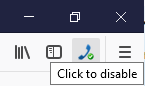
Wanneer het icoon een rood "kruis" weergeeft, betekent dit dat de invoegtoepassing niet actief is en geen nummers detecteert of converteert naar koppelingen. Om de invoegtoepassing in te schakelen, moet de gebruiker op dit icoon klikken.
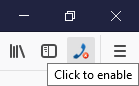
Gefeliciteerd! U hebt de Firefox-configuratie voltooid.
Opera configureren voor het kiezen van telefoonnummers
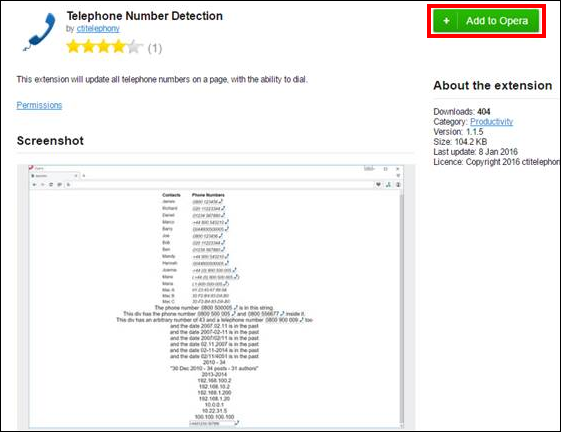
Kies behandelaars biedt de optie om de 'Telefoonnummer Herkenning "uitbreiding voor Opera te downloaden. Deze uitbreiding vormt geldige telefoonnummers om in kiesbare hyperlinks. Het installeren van de uitbreiding via de Opera add-ons zal leiden tot het automatisch bijwerken wanneer er een nieuwe versie is gepubliceerd (tenzij de Opera browser anders is geconfigureerd).
Om deze uitbreiding te downloaden, klikt u op de "Download" knop en Opera opent Opera add-ons om u te voorzien van de mogelijkheid om de "Telefoonnummer Detectie" extensie toe te voegen aan uw browser. Klik op de "Toevoegen aan Opera" knop.
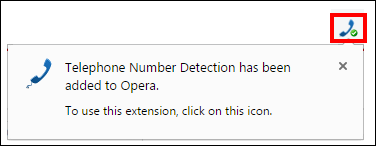
Zodra de uitbreiding is toegevoegd, zal een klein blauw telefoonpictogram in de Opera werkbalk worden toegevoegd.
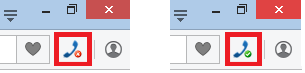
Na het installeren en activeren van deze extensie zult u in staat zijn om het te beheren door middel van de "Aan/Uit" (groen/rood) telefoontoets.
